紙張選擇
本節以列印儲存在記憶介質中的JPEG和TIFF檔案為例進行說明。
|
須知
|
|
務必正確設定紙張類型。若沒有正確設定紙張類型,可能會對影像品質產生不良影響。此外,可能弄髒定影單元或出現夾紙,可能需要修理服務。
|
1.
按[存取已儲存檔案]→[記憶介質]。
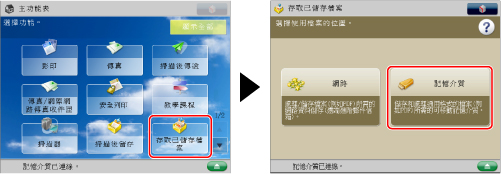
2.
選擇所需記憶介質→選擇要列印檔案的儲存位置。

3.
選擇所需的檔案→按[列印]。

4.
選擇所需的紙張尺寸。
若選擇PDF或XPS檔案,或要再次選擇紙張尺寸,在「列印設定」螢幕上按[選擇紙張]→選擇所需紙張尺寸。
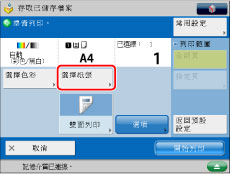
|
注意
|
|
若從多用途紙盤輸送用於當前工作的紙張,則可以從[變更多用途紙盤紙張]選擇用於下一項工作的紙張。(See "使用多用途紙盤保留列印工作.")
|
選擇與紙匣中添加的尺寸相同的紙張尺寸︰
選擇所需的紙張尺寸。
可以選擇[自動]自動選擇紙張尺寸。
|
注意
|
|
若在[紙匣自動選擇開啟/關閉]中將某個紙張來源設定為「關閉」,則在「自動紙張選擇」模式下不能用該紙張來源中添加的紙張進行列印。(See "啟用紙匣自動選擇.")此外,根據紙張類型,即使在[紙匣自動選擇開啟/關閉]中將紙張來源設定為「開啟」,也可能無法執行自動紙張選擇。要使用無法執行自動紙張選擇的紙匣中添加的紙張,請手動指定該紙匣並執行列印。
若預先將各個紙匣中要添加的紙張類型儲存到本機器中,則可以在紙張選擇螢幕上顯示指示各紙匣中添加的紙張類型的圖示。(See "註冊/編輯自訂紙張類型.")
 表示縱向添加紙張, 表示縱向添加紙張, 表示橫向添加紙張。指定紙張尺寸時使用的後置碼<R>(如A5R)表示將紙張橫向添加到紙匣或多用途紙盤中。 表示橫向添加紙張。指定紙張尺寸時使用的後置碼<R>(如A5R)表示將紙張橫向添加到紙匣或多用途紙盤中。 |
選擇多用途紙盤中添加的紙張尺寸:
選擇多用途紙盤。
選擇當前添加到多用途紙盤的紙張,如下所示。
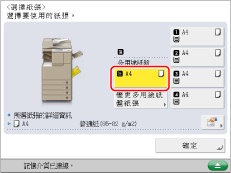
|
注意
|
|
若已添加到多用途紙盤中的紙張不是要指定的紙張,取出紙張並將要指定的紙張添加至多用途紙盤中。(See "將紙張添加到多用途紙盤.")
若從多用途紙盤輸送用於當前工作的紙張,則可以從[變更多用途紙盤紙張]選擇用於下一項工作的紙張。(See "使用多用途紙盤保留列印工作.")
|
5.
按[確定]。
|
須知
|
|
有關不能與該模式一起設定的模式的資訊,請參閱"不可用的功能組合."
|
|
注意
|
|
若將「設定/註冊」的[參數選擇]中的[註冊多用途紙盤預設值]設定為「開啟」,則顯示儲存的預設值。(See "註冊多用途紙盤預設值.")
有關將紙張添加到多用途紙盤中的說明,請參閱"將紙張添加到多用途紙盤."
有關紙張類型的詳細資訊,請參閱"可用的紙張材料."
|